Samsung GT-B7300B User Manual

GT-B7300
Guia estendido
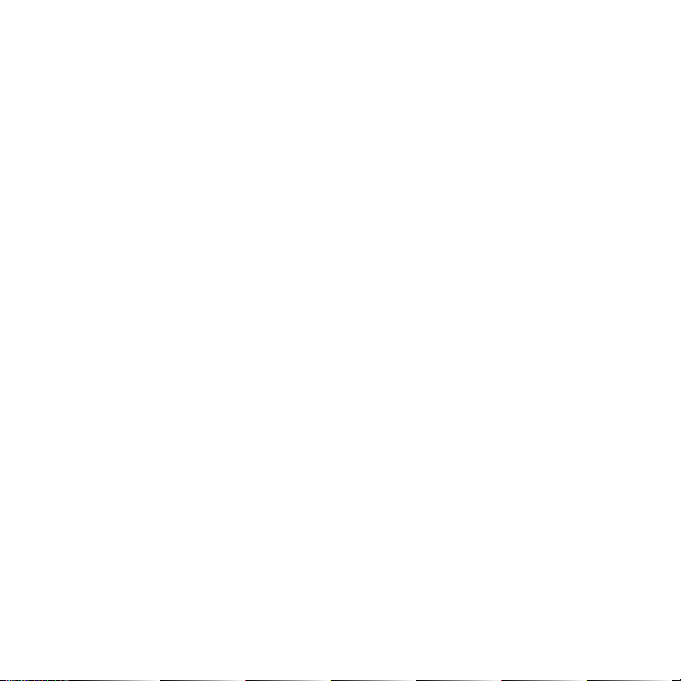
Sobre este guia
Este guia online contém procedimentos adicionais e dicas de uso que
podem ser úteis ao utilizar seu aparelho Samsung. Este guia é
destinado apenas para melhorar sua experiência com o seu aparelho
e não tem como propósito substituir o manual impresso. Por favor
consulte o seu manual do usuário fornecido ou a ajuda embarcada no
sistema para informações não inclusas neste guia e
2
stendido.

Ícones de instrução
Antes de iniciar, familiarize-se com os ícones que você verá neste
guia:
Aviso—situações que podem prejudicar você ou
terceiros
Atenção—situações que podem danificar seu telefone
ou outro equipamento
Nota—notas, dicas de uso ou informações adicionais
X
>
[ ]
Consulte—páginas com informações relacionadas;
por exemplo: X p. 12 (significa “veja página 12”)
Seguido de – ordem das opções ou menus que você
deve selecionar para executar um passo; por exemplo:
Toque e m
de
Colchetes
(representa a tecla para Ligar ou desligar o telefone/Sair
do menu)
Iniciar > Mensagem (representa
Mensagem
)
—teclas do telefone; por exemplo: [ ]
Iniciar
, seguido
3
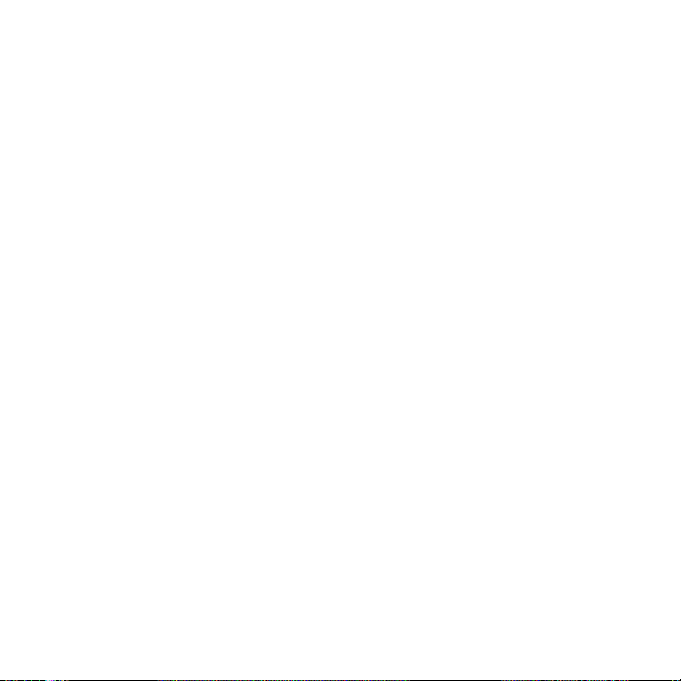
Índice
Usando seu telefone ...................................................... 9
Personalizar teclas de atalhos ............................................. 9
Ajustar intesidade de vibração ........................................... 10
Alternar perfis de som (atalhos) ......................................... 10
Desligar a luz de fundo e o dispositivo ............................... 11
Comunicação ............................................................... 12
Agenda ............................................................................. 12
Utilizar foto como ID de chamada ......................................... 12
Registrar números para a lista de bloqueio............................ 13
Adicionar novas categorias ................................................... 14
Visualizar informações da Agenda ........................................ 14
Chamadas ........................................................................ 15
Utilizar o Viva voz .................................................................. 15
Definir o Atendimento automático ......................................... 15
Ativar chamada em espera ................................................... 16
Manter e recuperar uma chamada em esperal ......................17
Restringir chamadas ............................................................ 17
Encaminhar chamadas ......................................................... 17
Efetuar uma conferência telefônica ....................................... 18
4
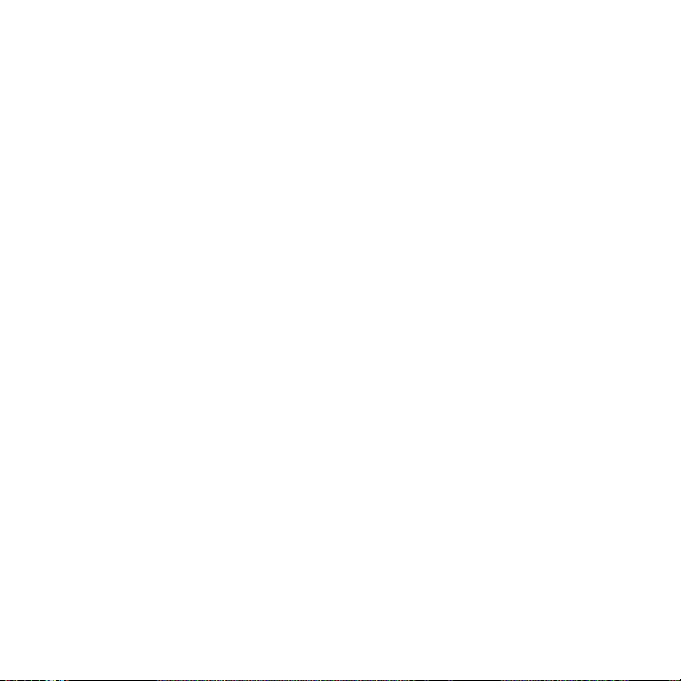
Restringir informações do originador. ................................... 19
Zerar a duração de chamada ................................................19
Mensagem ........................................................................ 20
Editar estilo da mensagem .................................................... 20
Gravar e enviar uma mensagem de voz ................................ 21
Definir opções de MMS ........................................................ 22
Multimídia .................................................................... 24
Câmera ............................................................................. 24
Enviar uma foto .................................................................... 24
Media Player ...................................................................... 25
Altere a velocidade de reprodução ....................................... 25
Usar uma canção como toque de chamada ......................... 26
Alterar opções do Media Player ............................................26
Foto .................................................................................. 27
Carregar fotos e vídeos para a web.......................................27
Editar imagens .....................................................................28
Aplicar efeitos em imagens ................................................... 29
Rádio FM ........................................................................... 31
Alterar opções do Rádio FM .................................................31
Editor de vídeo .................................................................. 32
Adicionar áudio ao storyboard............................................... 33
Adicionar imagens ou vídeos................................................. 35
Remover ou alterar a ordem de imagens ou vídeos .............. 35
Definir a visibilidade da duração da imagem ......................... 36
5
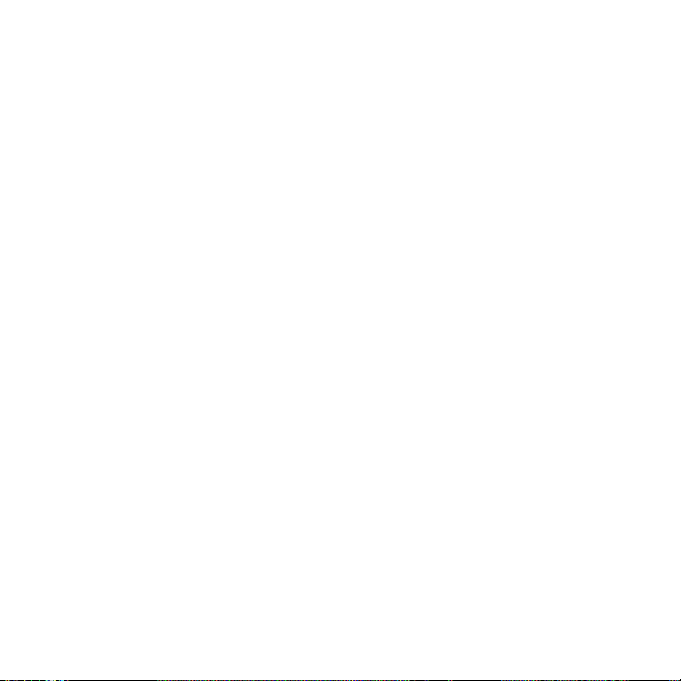
Cortar um vídeo enquanto um personaliza um storyboard .... 37
Gravar áudio e adicioná-lo a imagens ou vídeos ...................38
Anexar áudio pré-gravados as imagens ou vídeos................. 39
Adicionar legendas ...............................................................40
Aplicar transições.................................................................. 42
Adicionar efeitos.................................................................... 44
Capturar uma imagem de um vídeo .....................................45
Adicionar slides de texto ...................................................... 46
Produtividade pessoal .................................................. 48
Visualize arquivos com o Gerenciador de arquivos ............ 48
Procurar arquivos no seu dispositivo .................................. 48
Relógio............................................................................... 49
Alterar opções do Relógio mundial ....................................... 49
Cronograma....................................................................... 50
Alterar opções do Cronograma ............................................50
Notas ................................................................................ 51
Definir opções de Nota ......................................................... 51
Gravador ........................................................................... 52
Alterar opções do Gravador .................................................52
Tarefas............................................................................... 53
Transmitir uma tarefa para outro dispositvo (via Bluetooth) ... 53
Ordenar tarefas ....................................................................53
Definir opções de Tarefas .....................................................54
6
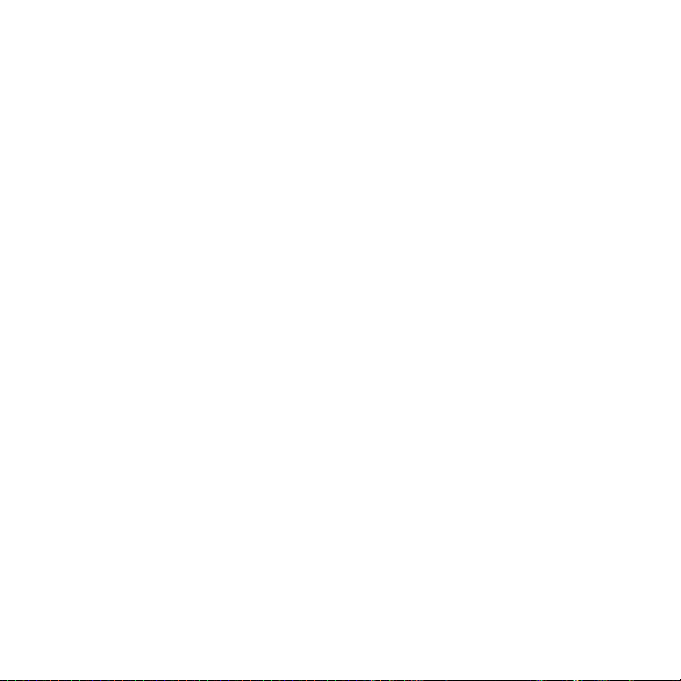
Office Mobile ..................................................................... 55
Abrir e editar uma planilha do Excel ...................................... 55
Criar e editar um documento do Word .................................56
Abrir e visualizar uma apresentação em PowerPoint ............. 56
Criar e editar notas com o OneNote Mobile .......................... 57
Adobe Reader LE .............................................................. 58
Abrir e visualizar uma apresentação em PDF ........................ 58
Aplicações web............................................................. 60
Windows Live .................................................................... 60
Messenger ......................................................................... 61
Configurar e conectar-se à sua conta do Messenger ........... 61
Conversar com o Messenger ............................................... 61
Leitor de Streaming ........................................................... 63
Definir Tela cheia automática ................................................ 63
Definir opções do Leitor de Streaming................................... 63
Midomi .............................................................................. 64
Filtrar resultados pelo idioma ................................................ 64
Verificar atualizações ............................................................ 65
RSS Reader ...................................................................... 65
Procurar feeds. .................................................................... 65
Marcar feeds como lido ........................................................ 66
Adicionar uma nova categoria de feed .................................. 67
Alterar as opções do feed .................................................... 67
Alterar as opções do RSS Reader ........................................ 68
7
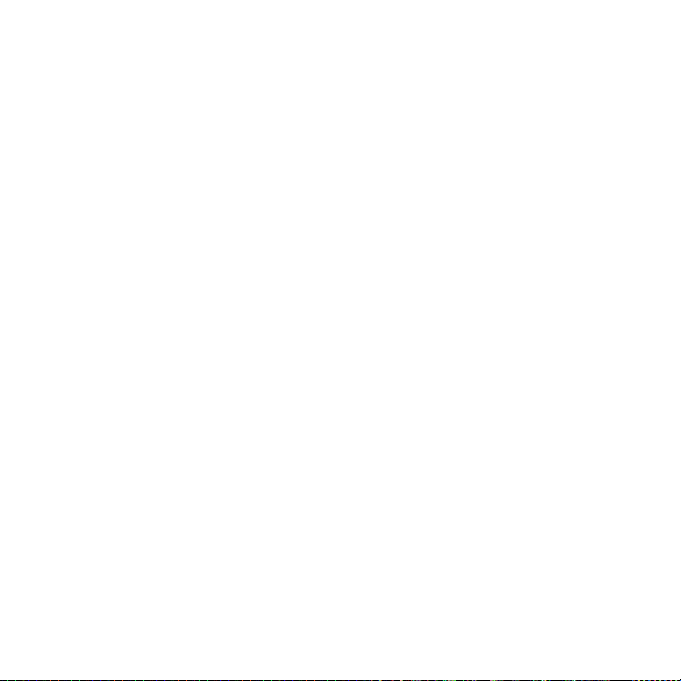
Podcast ............................................................................. 69
Alterar as opções do Podcast ..............................................69
Qik .................................................................................... 70
Alterar as configurações de otimização e armazenamento ... 70
Communities ..................................................................... 71
Alterar as opções do Communities ....................................... 71
Configurações............................................................... 73
Aba de configurações Básicas .......................................... 73
Som ..................................................................................... 73
Fundo e Luz ......................................................................... 74
Geral .................................................................................... 74
Telefone ............................................................................... 77
Movimento ........................................................................... 79
Segurança ............................................................................ 80
Rede .................................................................................... 80
Memória ............................................................................... 81
Aba de configurações Avançadas ...................................... 82
Sistema ................................................................................ 82
Conexão .............................................................................. 85
Itens instalados ....................................................................85
8
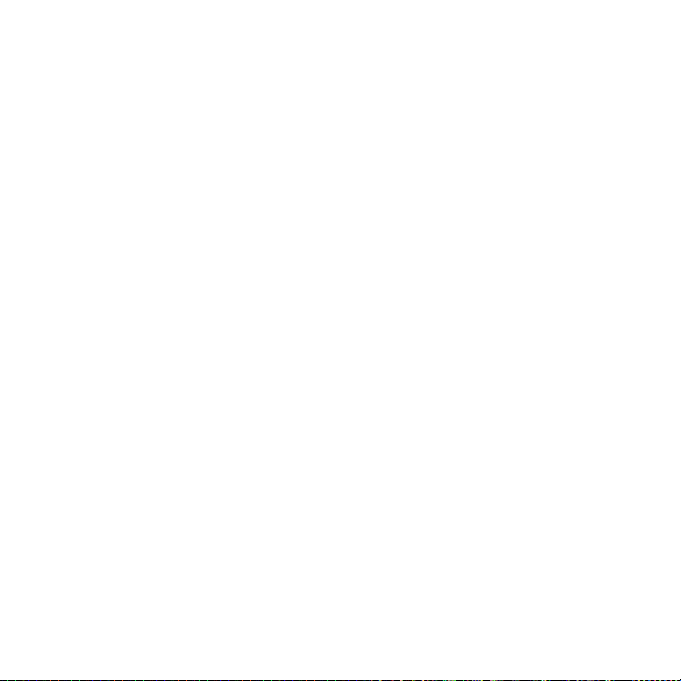
Usando seu telefone
Personalizar teclas de atalhos
Personalize os atalhos ativados pelas teclas Menu e Voltar.
Para personalizar,
1
Pressione
2
Na aba de configurações
Botões > Atribuir um programa
3
Selecione o menu a ser atribuído abaixo da tecla de ação e
selecione um atalho de programa:
•
Botão1
•
Botão1 Reter
•
Botão2
•
Botão2 Reter
4
Repita o passo 3 para personalizar teclas de atalhos
adicionais.
5
Ao terminar, toque em
Iniciar
>
Configurações
Básicas
: ativado ao pressionar a tecla Voltar
: ativado ao manter pressionado a tecla Voltar
: ativado ao pressionar a tecla Menu
: ativado ao manter pressionado a tecla Menu
Concluído.
9
, toque em
.
Geral
>
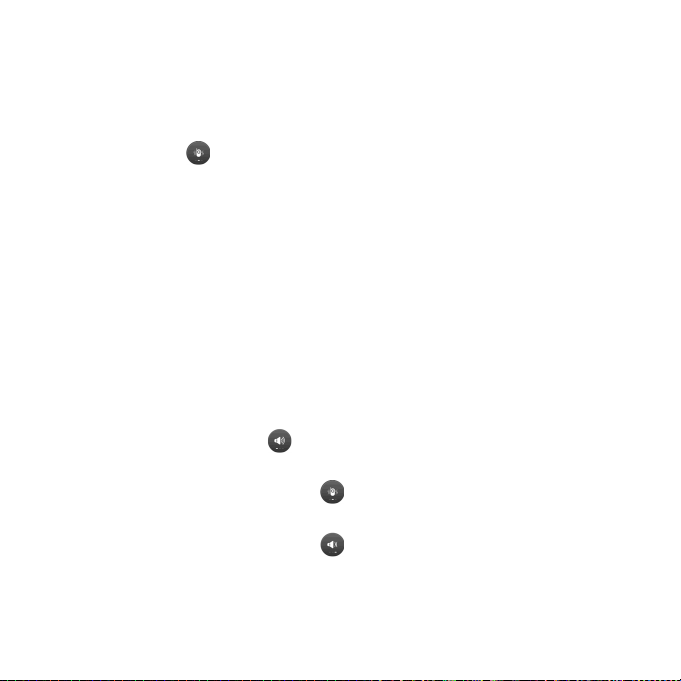
Ajustar intesidade de vibração
1
Pressione a tecla de volume para cima ou para baixo e
selecione
2
Durante o modo de vibração, pressione a tecla de volume
para cima ou para baixo para ajustar a intesidade de
vibração.
para configurar o dispositivo para vibrar.
Alternar perfis de som (atalhos)
Para alternar rapidamente entre um perfil de som para outro de
seu dispositivo, utilize os seguintes atalhos. A cada toque no
ícone corresponde a um perfil de som.
•
Normal
e altere para o ícone
•
Vibração
baixo e altere para o ícone
•
Silencioso
baixo e altere para o ícone
: pressione a tecla de volume para cima ou para baixo
.
: pressione a tecla de volume para cima ou para
.
: pressione a tecla de volume para cima ou para
.
10

Desligar a luz de fundo e o dispositivo
1
Pressione
2
Na aba de configurações
Energia >
3
Selecione o tempo de duração do campo
fundo
4
Selecione o tempo de duração do campo
dispositivo
5
Toque em
Iniciar
>
Configurações
Alimentação da bateria
.
.
Concluído
.
Básicas
11
, toque em
.
Desligar luz de
Desligar
Geral
>
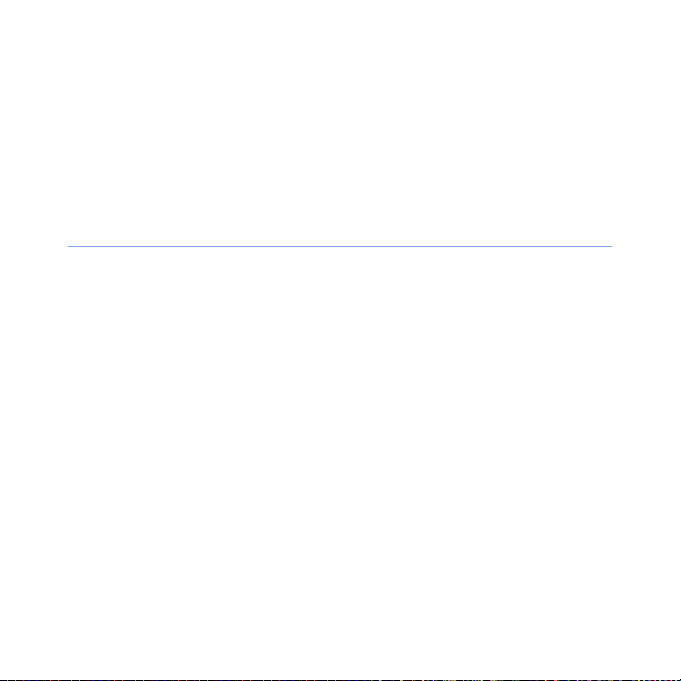
Comunicação
Agenda
Utilizar foto como ID de chamada
1
Toque em
2
Vá para uma pasta apropriada
3
Toque no nome para abrir uma imagem.
4
Toque em
5
Alinhe a imagem selecionada com a caixa branca.
6
Selecione
7
Toque em um contato.
8
Toque em OK.
Iniciar
>
Meus arquivos
Menu
>
Definir como
Concluído
.
>
ID de chamada
na parte inferior da tela.
12
.
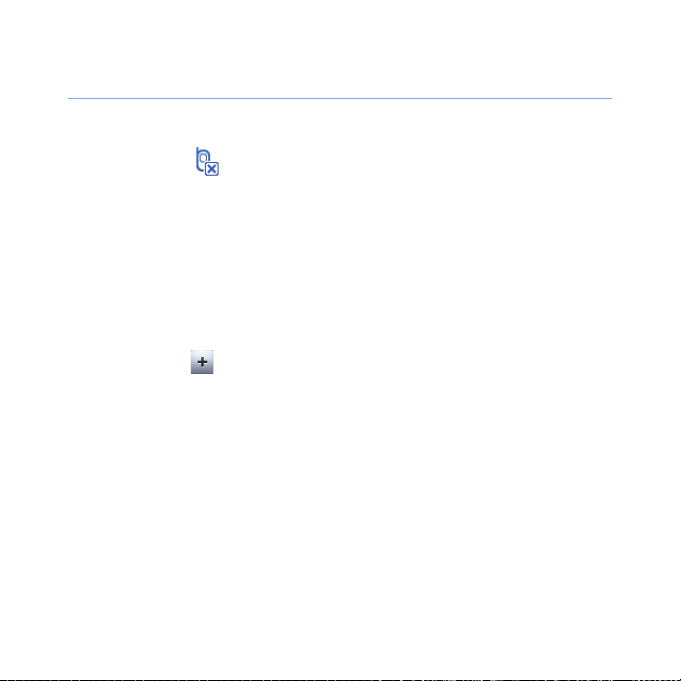
Registrar números para a lista de bloqueio
1
Toque em
2
Toque em .
3
Toque em
4
Insira um nome para lista e selecione
5
Selecione a nova lista de bloqueio
6
Toque no campo
7
Toque em .
8
Selecione uma categoria ou
9
Selecione os contatos ou insira os números para rejeitar.
10
Toque em
11
Toque em
12
Toque em
Iniciar
>
Agenda
Nova
.
Lista de bloqueio
Concluído
Concluído
Concluído
.
Concluído
.
Inserir manualmente
.
para salvar a lista de bloqueio
.
13
.
.
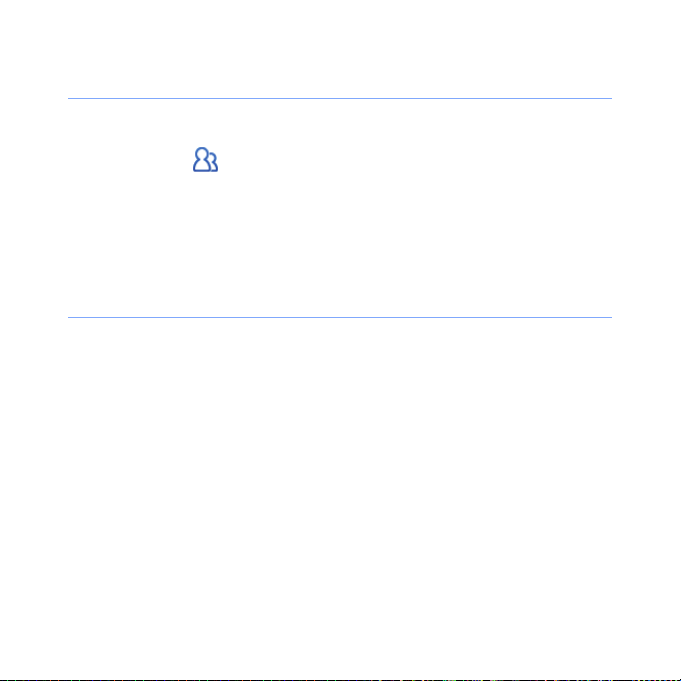
Adicionar novas categorias
1
Toque em
2
Toque em .
3
Toque em
4
Insira um título e toque em
Iniciar
Nova
>
.
Agenda
.
Concluído
.
Visualizar informações da Agenda
A função Agenda armazena algumas informações sobre seus
contatos inseridos, incluindo quantos contatos estão
armazenados na memória do telefone ou cartão SIM / USIM e
quantos contatos SDN ou FDN você criou. Para ver essas
informações
1
Toque em
2
Toque em
Iniciar
Menu
>
Agenda
>
Informações da Agenda
.
14
.
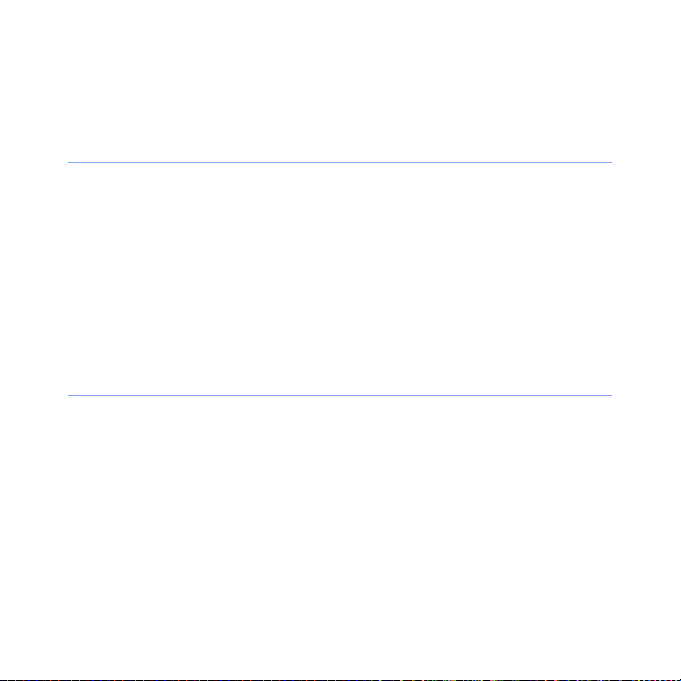
Chamadas
Utilizar o Viva voz
Seu dispositivo da função Viva voz para usar durante as
ligações. Para utilizar o Viva voz
1
Durante uma chamada,
2
Toque em
Para desativar, toque em
Definir o Atendimento automático
Use a função Atendimento automático para atender
automaticamente chamadas no modo viva-voz. Para ativar o
Atendimento automático,
1
Toque em
2
Na aba de configurações
Geral
Ativar viva-voz
Iniciar
>
>
Atendimento automático
.
Desativar viva-voz
Configurações
Básicas
15
.
.
, selecione
.
Te le f on e
>
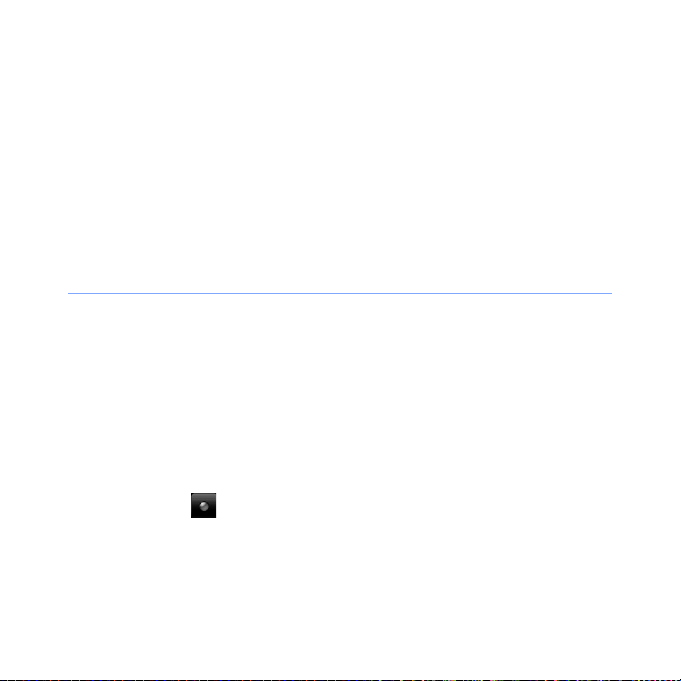
3
Selecione a duração do tempo para atrasar o dispositivo
antes de atender automaticamente as ligações.
4
Toque em
Ao utilizar um fone de ouvido, o dispositivo irá atender automaticamente a chamadas após a duração de atraso especificado.
Concluído
.
Ativar chamada em espera
Ative a função chamada em espera para ser notificado de uma
nova chamada durante uma chamada em andamento. Para
ativar o função chamada em espera,
1
Toque em
2
Na aba de configurações
Chamada de voz
3
Toque em para ativar a função.
4
Toque em
Iniciar
>
Configurações
>
Concluído
.
Básicas
Chamada em espera
.
16
, selecione
.
Te le fon e
>
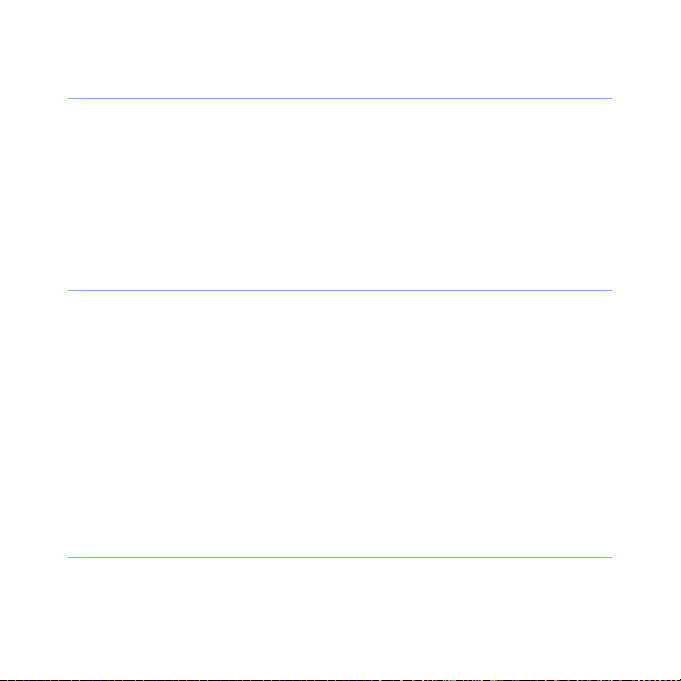
Manter e recuperar uma chamada em esperal
Durante uma chamada, você pode manter uma chamada em
espera. Para ativar, toque em
chamada em espera, você pode atender uma outra ligação ou
utilizar outras funções e aplicações. Para recuperar uma
chamada em espera, selecione
Em espera
Recuperar
. Durante uma
.
Restringir chamadas
1
Toque em
2
Na aba de configurações
Chamada de voz > Restrição de chamadas
3
Toque sobre os tipos de chamada que você deseja
restringir.
4
Toque em
Iniciar
>
Configurações
Concluído
.
Básicas
.
, selecione
Te le f on e
.
>
Encaminhar chamadas
1
Toque em
Iniciar
>
Configurações
17
.

2
Na aba de configurações
Chamada de voz > Encaminhar chamadas
3
Toqe na opção seguinte e insira um número de telefone.
4
Toque em
Concluído
.
Básicas
, selecione
.
Te le f on e
Efetuar uma conferência telefônica
1
Disque para o primeiro contato que você quer adicionar à
conferência telefônica.
2
Quando você estiver conectado à primeira chamada,
disque para o segundo participante.
• A primeira chamada é automaticamente colocada em
espera.
3
Quando você estiver conectado ao segundo participante,
pressione
4
Repita os passos 2 e 3 para adicionar mais participantes
(se necessário).
5
Para encerrar a conferência telefônica, pressione [ ].
Conferência
.
18
>

Restringir informações do originador.
Seu dispositivo permite você limitar quem visualiza sua
informação do originador. Para restringir o uso de sua
informação do originador,
1
Toque em
2
Na aba de configurações
Geral
3
Selecione quem é permitido a ver seu ID de chamada.
4
Toque em
Iniciar
>
ID de chamada
Concluído
>
Configurações
Básicas
.
.
.
, selecione
Te le f on e
>
Zerar a duração de chamada
A função duração de chamadas, rastreia a duração de sua
última chamada, o total de suas chamadas discadas e separa
as durações de chamadas de voz e vídeo discadas. Para zerar
a duração de chamada,
1
Toque em
Iniciar
>
Chamadas
.
19
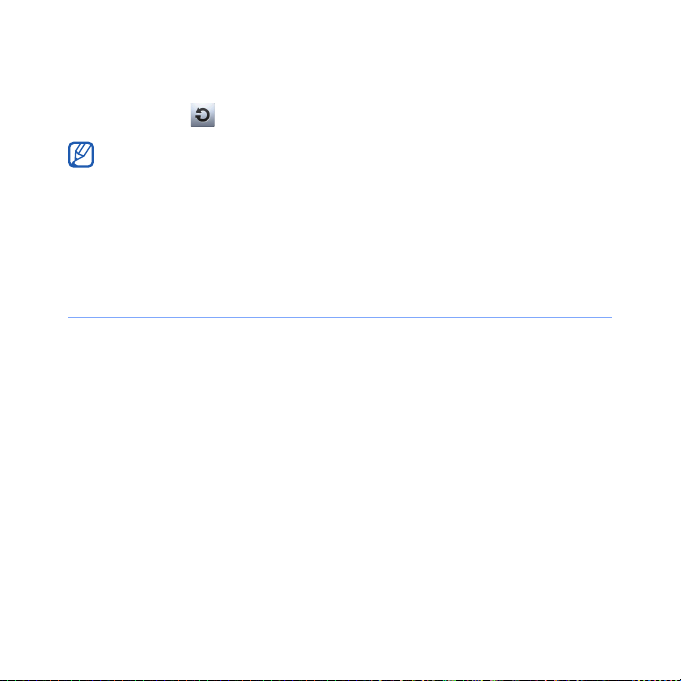
2
Toque em
3
Toque em .
Você também pode acessar o registro de chamadas selecionando
Iniciar
Menu
>
Chamadas
>
Duração
.
.
Mensagem
Editar estilo da mensagem
Personalize o tipo de fonte, cor de fundo e duração de páginas
de suas mensagens. Para editar o estilo da mensagem,
1
Toque em
2
Toque em
3
Toque em
4
Edite as configurações do tipo de fonte, cor de fundo e
duração de página.
5
Ao terminar, toque em
Iniciar
Menu
Estilo
>
Mensagem
>
Opções
.
Concluído
.
.
.
20
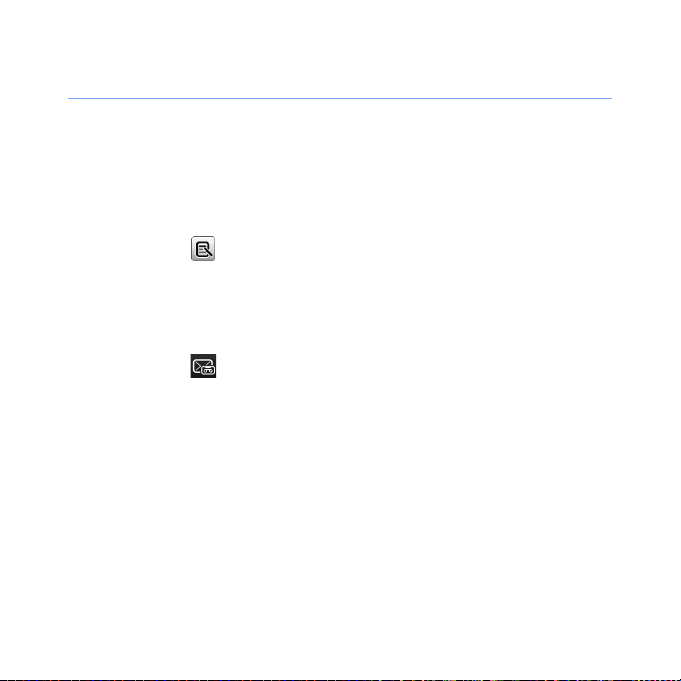
Gravar e enviar uma mensagem de voz
Como uma alternativa para deixar um correio de voz para um
de seus contatos, você pode gravar e enviar uma mensagem
via MMS. Para gravar e enviar uma mensagem de voz
1
Toque em
2
Toque em .
3
Toque em
4
Insira um número e toque em
5
Toque em .
6
Selecione
mensagem multimídia.
7
Toque em
mensagem de voz.
8
Ao terminar, toque em
9
Toque em
Iniciar
>
Mensagem
Adicionar destinatário
Sim
para confirmar que deseja enviar uma
Gravar
e fale ao microfone para gravar sua
Parar
Selecionar
para anexar a gravação a mensagem.
.
Concluído
.
21
.
.
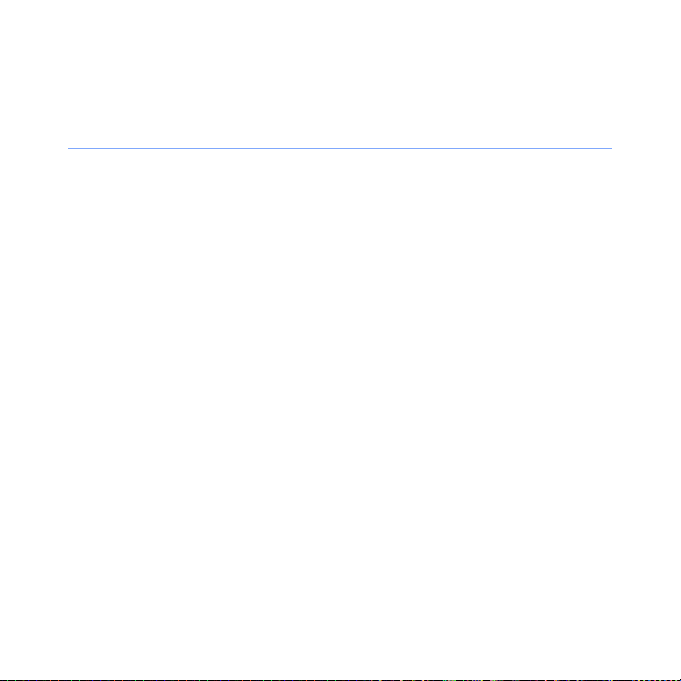
10
Toque em
Enviar
.
Definir opções de MMS
1
Toque em
2
Toque em
3
Toque uma opção de categoria:
•
Enviando
prioridade, validade, tempo de entrega, tamanho, quando
ou não ocultar seu endereço, opção de solicitar relatório de
entrega, solicitar relatório de leitura ou manter uma cópia da
mensagem enviada.
•
Recebendo
métodos de recebimento para rede local e em roaming e
quando ou não enviar relatório de entrega, enviar relatório
de leitura, rejeitar remetentes desconhecidos, permitir
propaganda ou informações de mensagem.
•
Perfil
multimídia. Você pode editar e criar novos perfis.
•
Compor
multimídia, incluindo classe MMS (permitir ou restringir
Iniciar
>
Mensagem
Menu
>
Opções
: opções para mensagens enviadas, incluindo
: opções para mensagens recebidas, incluindo
: O perfil de rede para utilizar ao enviar mensagens
: opções para composição de mensagens
.
.
22
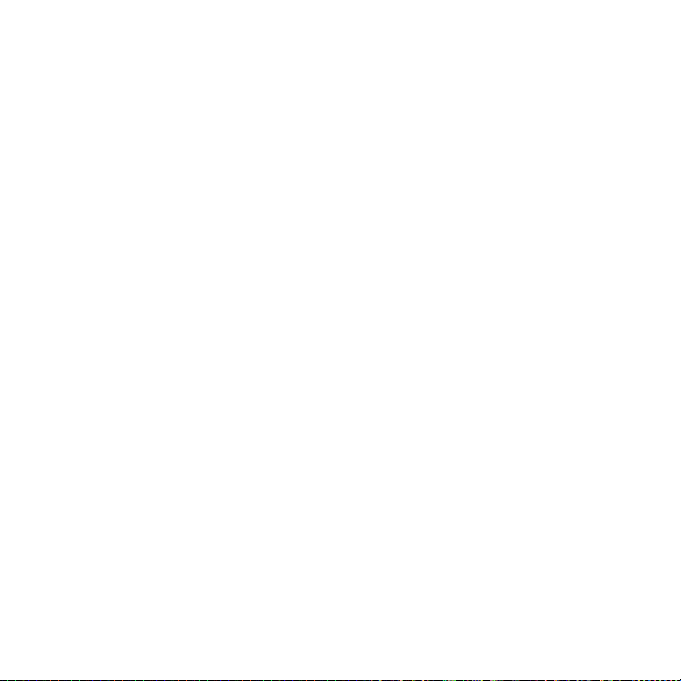
imagens ou vídeos em mensagens multimídia) e modo de
criação (Livre, Aviso ou Restrito).
•
Estilo
: opções para a aparência de mensagens multmídia,
incluindo cor da fonte, tamanho, estilo, cor de fundo e
duração de página.
•
Assinaturas:
enviar, responder ou encaminhar uma mensagem.
4
Configure as opções.
5
Toque em
defina uma assinatura a ser utilizada ao
Concluído
para salvar as alterações
23
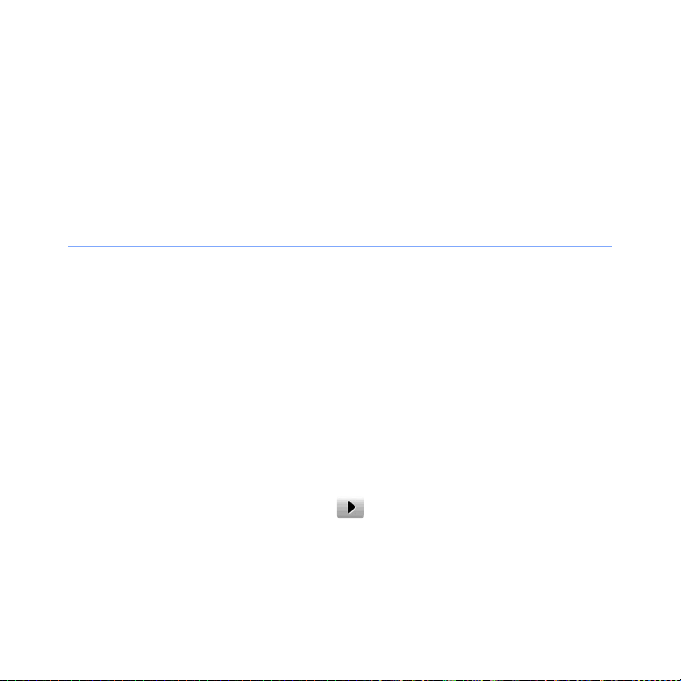
Multimídia
Câmera
Enviar uma foto
Ao usar a câmera, você pode enviar fotos para seus contatos
via mensagem multimídia, e-mail ou Bluetooth. Você também
pode enviar fotos para dispositivos autorizados DLNA ou
carregar as fotos para sites de compartilhamento de fotos.
Para enviar uma foto,
1
Pressione a tecla Câmera para ativar a câmera..
2
Gire o telefone no sentido anti-horário para a orientação
Paisagem.
3
Tire uma foto ou pressione para ver as fotos
armazenadas.
24
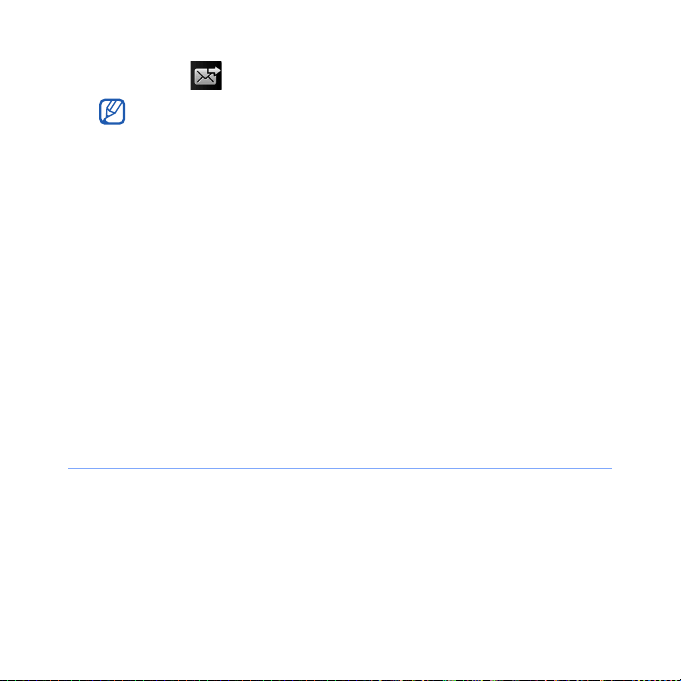
4
Toque em > uma opção de envio..
Ao enviar uma foto via MMS, você pode ser solicitado a permitir
que o dispositivo redimensione a foto. Toque em
permitir o redimensionamento.
5
Você pode selecionar um destinatário para o MMS,
selecionando uma conta de e-mail ( insira o endereço de email), selecionando um dispositivo Bluetooth, selecionando
um dispositivo autorizado DLNA ou um site.
6
Toque em
foto.
Enviar ou no nome do dispositivo para enviar a
Sim
para
Media Player
Altere a velocidade de reprodução
Ao ouvir uma música com o Media Player, você pode
aumentar ou diminiur a velocidade da reprodução. Para alterar
Menu
>
a velocidade, toque em
selecione uma opção::
•
Mais rápido (+0,1)
: aumenta a velocidade de reprodução
Velocidade de reprod.
25
e
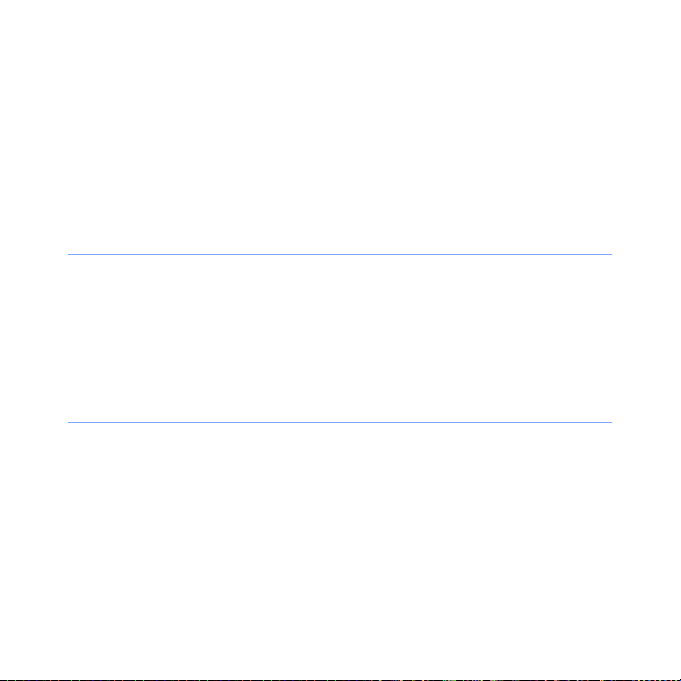
•
Mais lento (-0,1)
: diminui a velocidade de reprodução
Para aumentar ou diminuir mais a reprodução, toque em
Velocidade de reprod.
>
novamente. Para voltar a reprodução normal, toque em
Velocidade de reprod.
>
e selecione a mesma opção
>
Velocidade normal
.
Menu
Menu
Usar uma canção como toque de chamada
Ao ouvir uma música com o Media Player, você pode definir a
música atual que está sendo reproduzida como toque de
chamada. Para definir uma música como toque de chamada,
Menu
>
toque em
Definir como toque
.
Alterar opções do Media Player
1
Selecione
2
Toque em
3
Selecione uma das seguintes opções para configurar:
•
Retomar a reprodução após uma chamada
quando ou não retomar a reprodução após uma chamada.
Iniciar
>
Media Player
Menu > Opções
.
.
: selecione
26
